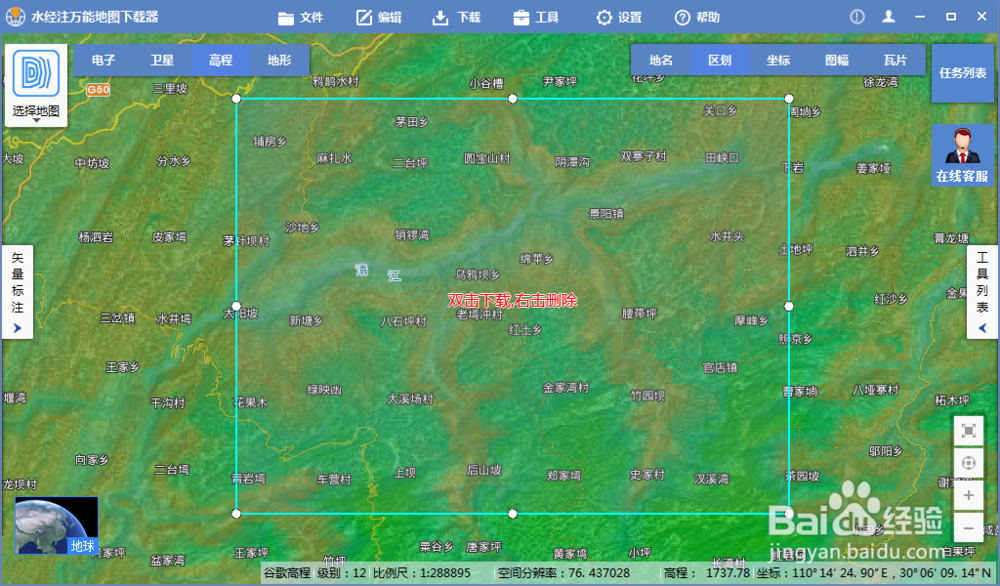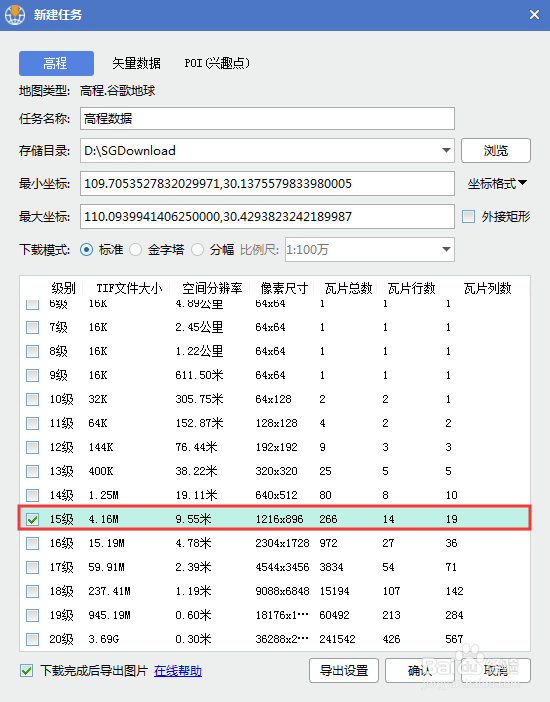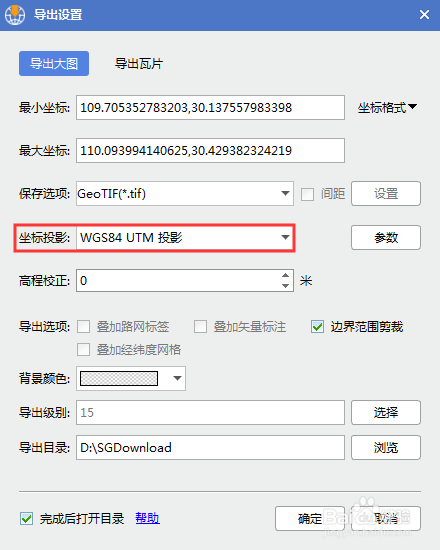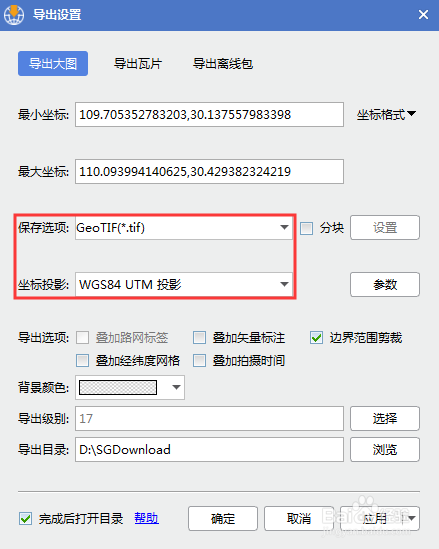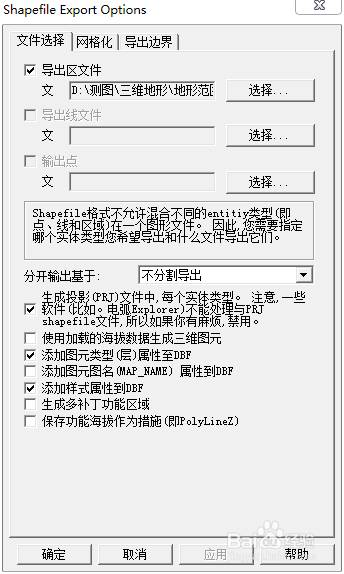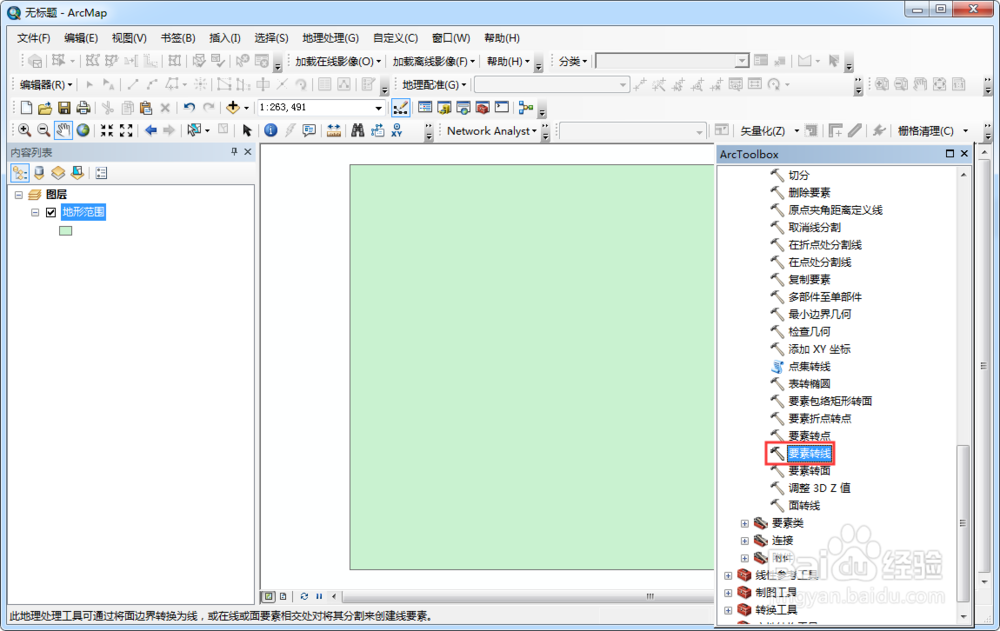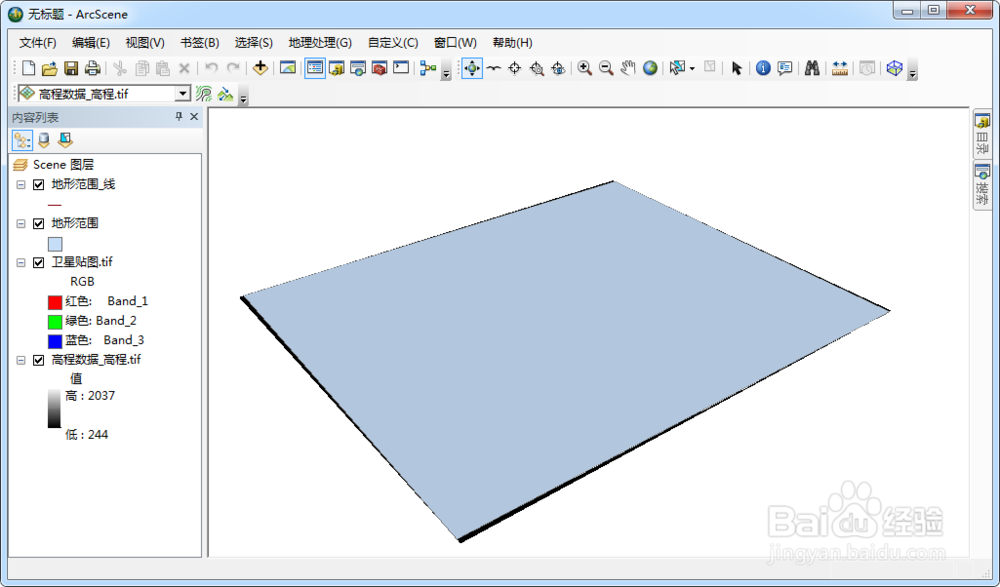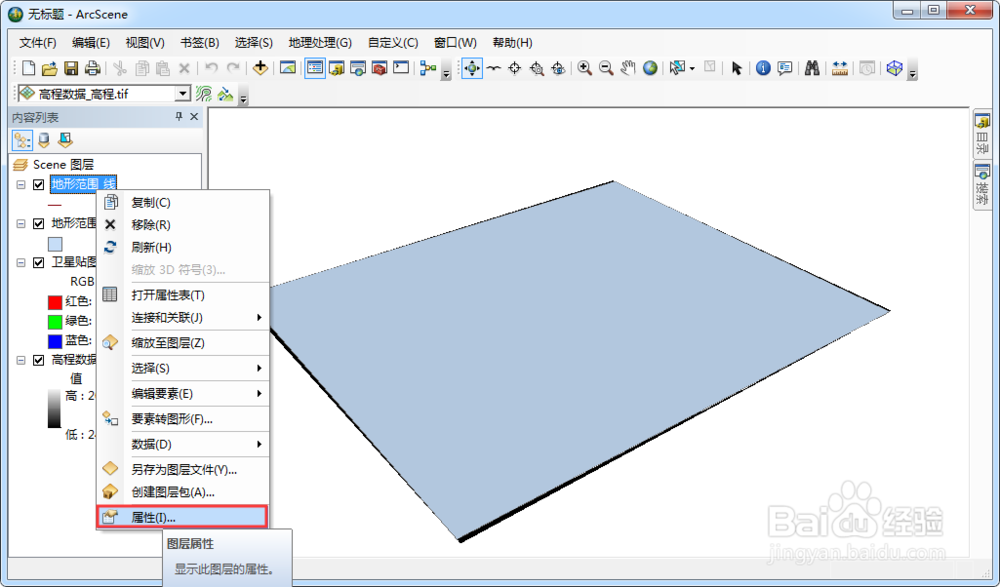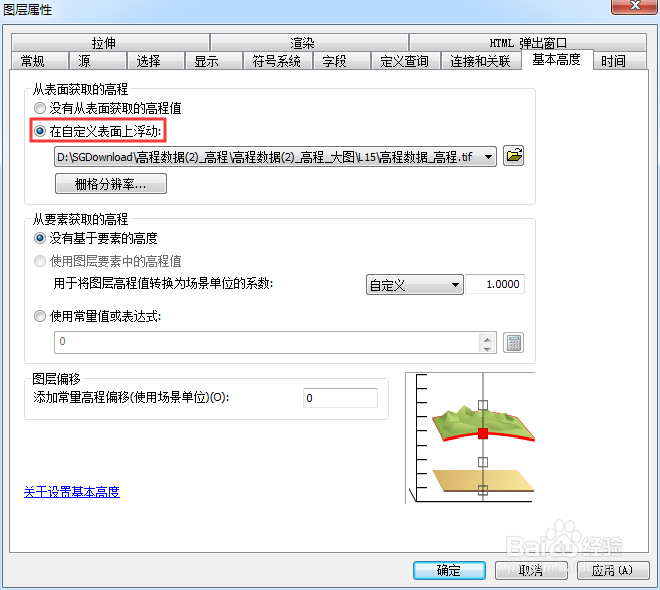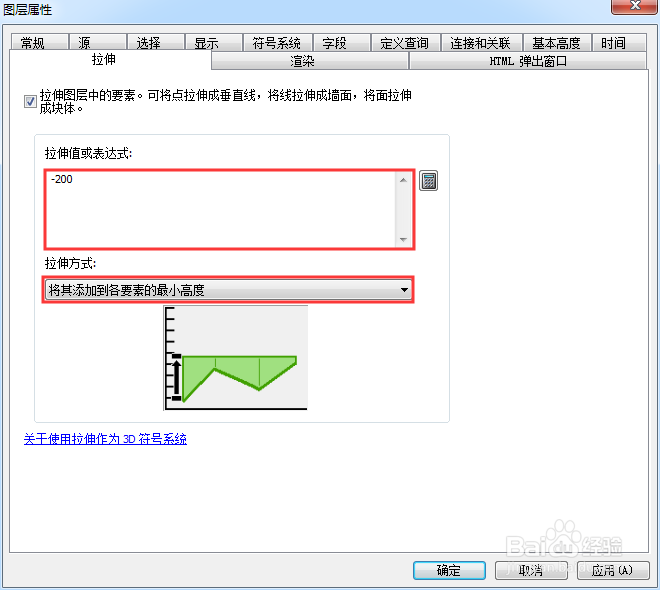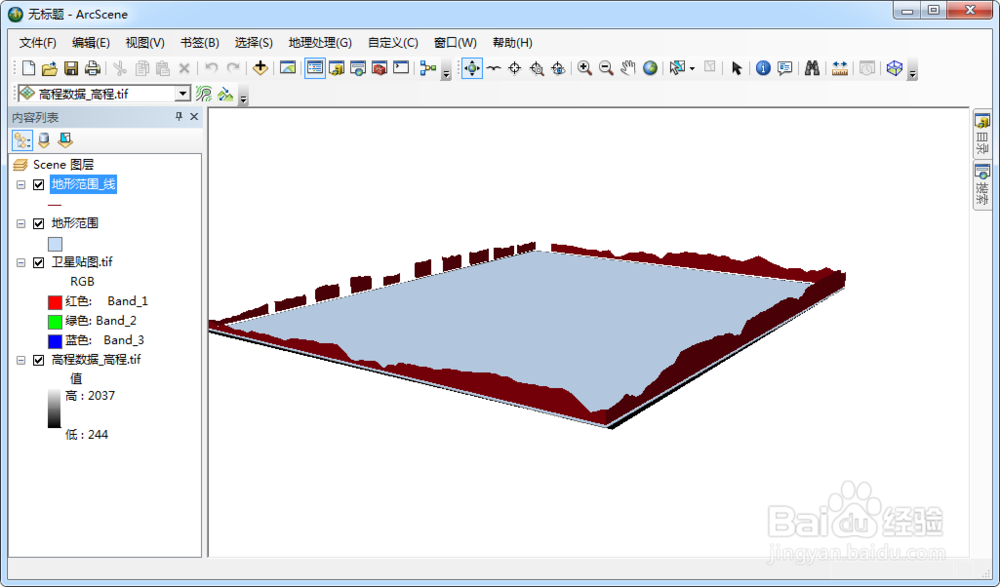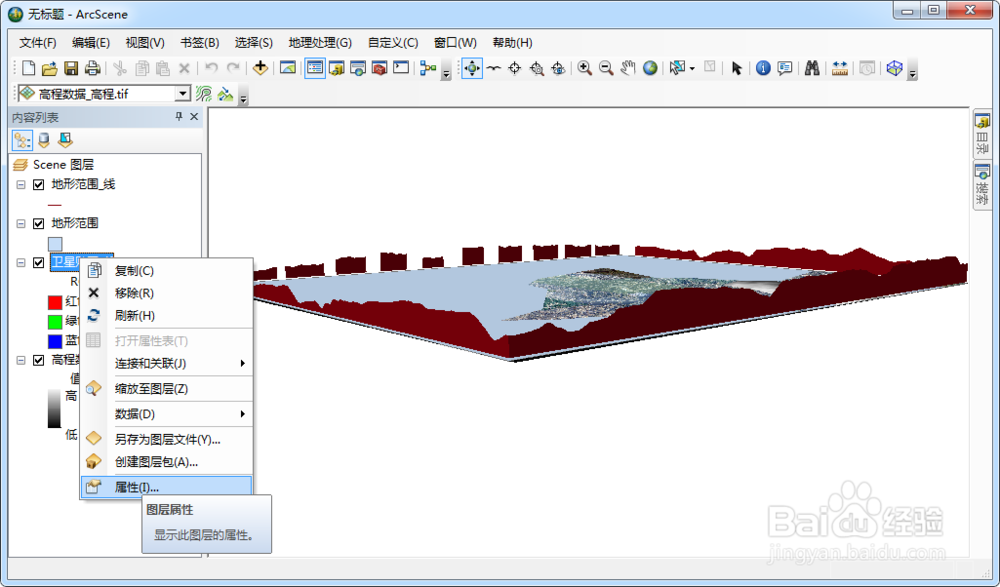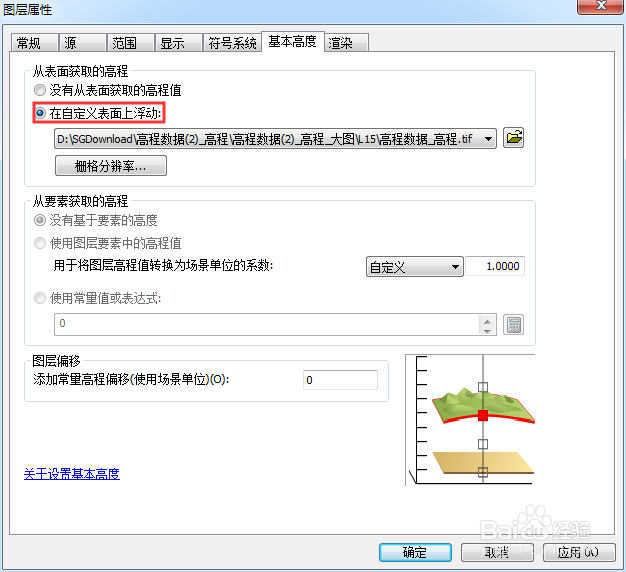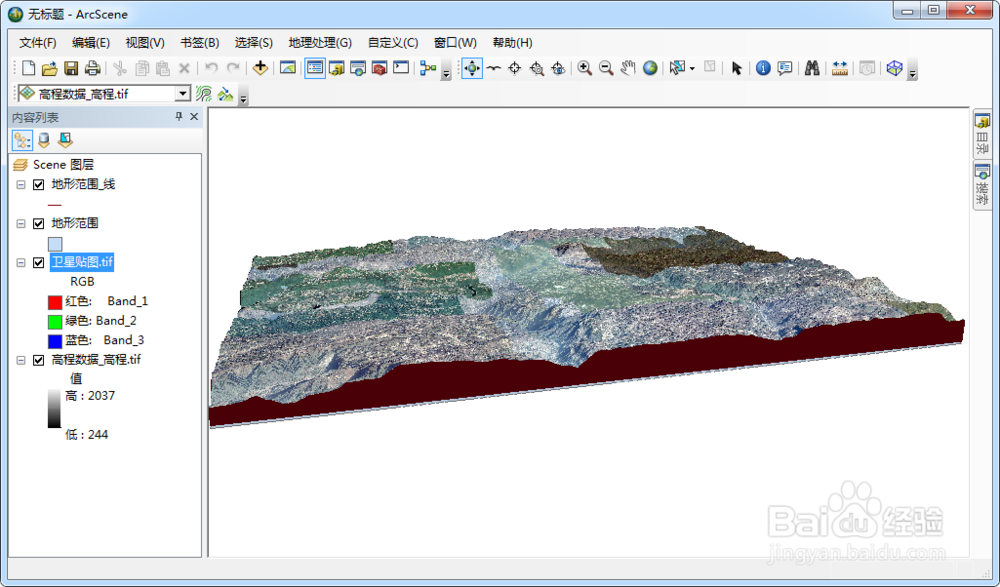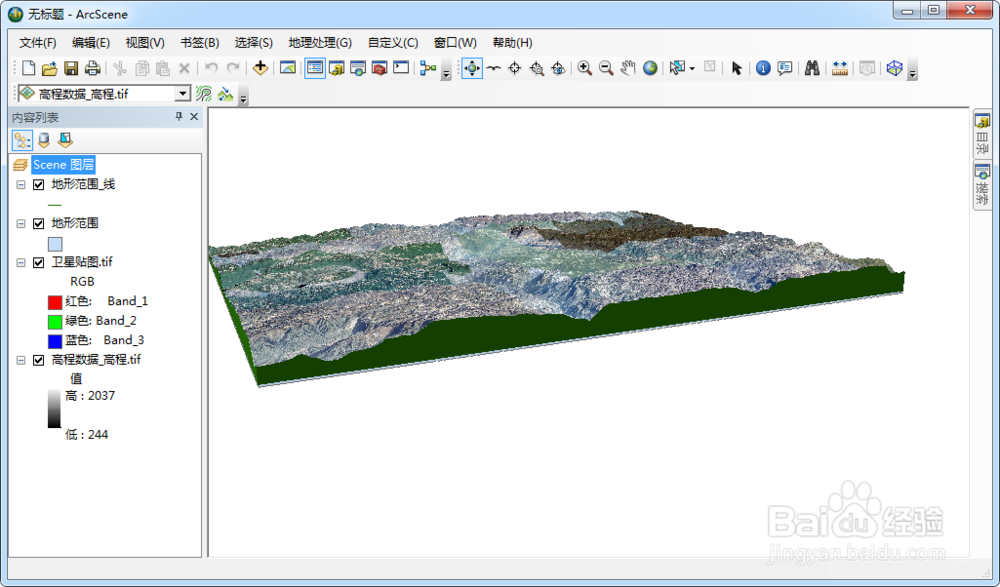1、在万能地图下载器中,将地图切换到高程地图,在菜单栏上点击"下载\框选范围下载"框选上需要下载的范围,如下图所示。
2、双击后,在显示的"新建任务"对话框中选择下载级别为15级,如下图所示。
3、点击"导出设置",在显示的导出设置对话框内,坐标投影选择WGS84 UTM投影,点击确定后开始下载,如下图。
4、在导出的高程DEM文件夹内有一个kml文件,可以加载该kml文件下载同范围的卫星影闻赙酵枭像,由于范围比较大,考虑到效率问题,这里下载17级,如下图所示。
5、同样还是点击导出设置,在显示的导出设置对话框内,保存选项选择GeoTIF,坐标投影选择WGS84 UTM投影,点击确定后导出大图,如下图所示。
6、将导出的文件夹内的kml文件加载到Global Mapper内,点击"挢旗扦渌;文件\输出\输出矢量格式",将文件输出为shp格式,如下图所示。
7、在ArcMap内使用ArcToolbox将面形式的范围转换为线形式的范围,如下图所示。
8、依次将高程数据、卫星贴图和制作的面线形式的范围文件加载到ArcScene内,如下图所示。
9、在线形式的范围图层上点击右键,选择属性,如下图所示。
10、在显示的图层属性对话框内,选择基本高度选项卡,选择"在定义的表面上浮动",如下图所示。
11、再选择拉伸选项卡,勾选上拉伸图层中的要素,拉伸值设置为-200,拉伸方式选择将其添加到各要素的最小高度,如下图所示。这个拉伸值需要根据实际情况调整,不是固定的,根据不同的地形,结合拉伸的效果进行调整。
12、点击确定后可以看到有了类似于"围栏"的效果,如下图所示。
13、在卫星图图层上点击右键,选择属性,如下图所示。
14、在显示的图层属性对话框内,选择基本高度选项卡,选择在定义表面上浮动,如下图所示。
15、点击确定后可以看到三维地形效果,如下图所示。
16、如果觉得"围栏"的颜色不好看,可以在属性内修改颜色,修改后效果如图所示。